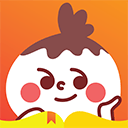linux命令行怎么复制粘贴linux命令行复制
2025-03-28 18:06:10作者:饭克斯
在Linux操作系统中,命令行是一个强大而灵活的工具,能够进行各种文件和目录的管理操作。对于新手来说复制和粘贴可能会显得有些陌生,但是掌握这些基本操作,对于提高工作效率有着重要的意义。本文将详细介绍如何在Linux命令行中进行复制和粘贴操作。

首先我们需要了解Linux命令行中的一些基本概念。在Linux中,使用的命令行界面通常是一个Shell,例如Bash(Bourne Again Shell)。在这个环境下,用户可以通过输入命令来与系统进行交互,其中包括复制和粘贴操作。
在命令行中复制和粘贴的方式与图形化界面有些不同。在大多数Linux发行版中,我们可以使用鼠标进行简单的复制和粘贴操作。以下是几种常见的操作方式:
1. 使用鼠标操作
在终端中使用鼠标选择要复制的文本,选择后,文本会自动被复制到剪贴板。然后在需要粘贴的地方,点击鼠标右键,选择“粘贴”即可。而在某些终端中,你也可以使用中间鼠标键直接粘贴。
2. 使用键盘快捷键
大多数终端模拟器支持键盘快捷键来进行复制和粘贴操作。一般情况下以下快捷键可以使用:
复制:选中要复制的文本后,按下 Ctrl + Shift + C。
粘贴:在光标需要粘贴的位置,按下 Ctrl + Shift + V。
这些快捷键在绝大多数Linux终端和图形用户界面中都是通用的,但有时可能会因不同的终端而有所不同,可以根据实际情况进行测试或查阅相关文档。
3. 使用命令行工具
在Linux命令行中,也可以使用一些工具来进行文本的复制和粘贴。例如使用 echo 命令可以将文本输出到命令行。结合重定向操作符,可以轻松保存文本:
这样会将“要复制的文本”保存到文件名为文件名.txt的文件中。接下来你可以使用 cat 命令输出文件内容:
4. 利用管道进行复制
在命令行中我们可以使用管道符(|)将一个命令的输出直接传递给另一个命令,虽然这不是直接的“复制粘贴”,但实际功能上可以实现类似效果。例如:
ls l | grep .txt > txt_files.txt这条命令会将当前目录中所有以“.txt”结尾的文件列表保存到 txt_files.txt 文件中。
5. tmux或screen工具
对于经常在命令行中工作的用户,使用 tmux 或 screen 这类终端多跟会话管理工具将大大提高工作效率。这些工具提供了更丰富的复制粘贴功能,可以在多个窗口间轻松切换。
例如在 tmux 中,你可以进入复制模式(默认是按下 Ctrl + b 后再按 [),用方向键移动光标,选择要复制的文本,再按下 Enter 来完成复制。然后粘贴到其它地方可以直接按下 Ctrl + b 后按 ]。
总体而言掌握Linux命令行中的复制粘贴操作,可以极大地提升我们的工作效率。在不断的实践中,用户会逐渐熟悉这些命令和操作,进一步发挥Linux系统的强大功能。无论是系统管理、开发、还是日常使用,熟练的操作都是不可或缺的技能。
相关攻略
- linux常用命令大全新手入门linux常用命令大全及其详解
- linux配置文件怎么保存退出linux退出配置文件编辑
- linux显示当前路径的命令linux设置显示当前路径
- linux文件存在但是说不存在linux文件存在但报错说找不到
- Linux常用命令汇总及详细解释指南
- linux系统如何进入命令行
- linux怎么配置ssh服务linux如何配置ssh
- linux在当前目录创建文件Linux在当前目录创建文件夹
- linux下java开发工具java开发linux常用命令
- linux系统兼容win软件linux兼容windows的软件吗
- linux复制文件到目录并改名linux复制文件到指定目录并改名
- linux打开某个文件的命令linux中打开一个文件
- linux如何运行exe程序linux运行exe方法
- Linux系统上推荐的最佳办公软件汇总解析
- linux如何压缩成gz文件linux将文件压缩成指定文件
- linuxiso文件怎么安装linux安装sh文件命令